বর্তমানে বেশিরভাগ ব্যক্তিগত নথি, গুরুত্বপূর্ণ কাজ এবং স্কুল ফাইল এবং আরও অনেক মুদ্রিত পাঠ্য এবং টেবিলগুলি মাইক্রোসফ্ট ওয়ার্ড ফর্ম্যাটে রয়েছে তবে কখনও কখনও কোনও কারণে সংরক্ষিত ওয়ার্ড ফাইলগুলি ক্ষতিগ্রস্থ এবং অ্যাক্সেসযোগ্য হয়ে যায়। যদি ফাইলটি একটি একক অনুলিপিতে উপস্থিত থাকে এবং ওয়ার্ডে স্বয়ংক্রিয় নথি পুনরুদ্ধার কাজ না করে, বিরক্ত হওয়ার জন্য তাড়াহুড়ো করবেন না - এটি পৃথক ওয়ার্ড রিকভারি সরঞ্জামবক্সের ইউটিলিটি ব্যবহার করে পুনরুদ্ধার করা যেতে পারে।
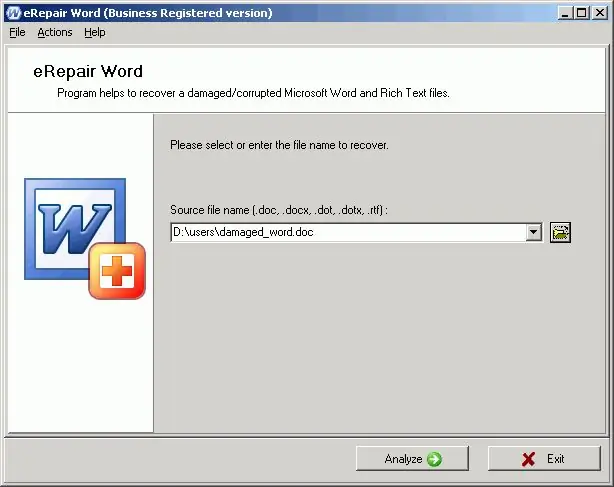
নির্দেশনা
ধাপ 1
ইউটিলিটিটি ডাউনলোড এবং ইনস্টল করুন এবং তারপরে প্রোগ্রামটি সমর্থিত যে কোনও ফরমেটে - ডক, আরটিএফ, ডকএক্স এবং অন্যান্যগুলিতে ক্ষতিগ্রস্থ টেক্সট ডকুমেন্টটি সন্ধান করুন। ইউটিলিটির ইন্টারফেসটি খুব সহজ, এমনকি একটি পেশাদার পেশাদার ব্যবহারকারীও এটি পরিচালনা করতে পারবেন।
ধাপ ২
ওয়ার্ড রিকভারি টুলবক্সে ফাইলটি আপলোড করুন এবং তারপরে প্রোগ্রামটিতে উপস্থিত হওয়া দস্তাবেজগুলিতে দ্রুত অ্যাক্সেসের তালিকায় যান। এই তালিকায় প্রয়োজনীয় ফাইলটি সন্ধান করুন এবং বাম মাউস বোতামটি দিয়ে এটিতে ক্লিক করুন। সংশ্লিষ্ট কী টিপে স্ক্যানিং প্রক্রিয়া শুরু করুন।
ধাপ 3
দয়া করে ধৈর্য ধরুন - ফাইলের আকারের উপর নির্ভর করে স্ক্যান করতে কিছুটা সময় নিতে পারে। স্ক্যানটি সম্পন্ন হওয়ার পরে, আপনি পুনরুদ্ধারকৃত নথিটি দেখতে পারবেন এবং কত শতাংশ তথ্য পুনরুদ্ধার করা হয়েছে এবং স্ক্যানিং প্রক্রিয়া চলাকালীন কিছু তথ্য হারিয়ে গেছে কিনা তা বুঝতে পারবেন।
পদক্ষেপ 4
এছাড়াও, আপনি প্রোগ্রাম মেনুতে প্লেন হিসাবে সংরক্ষণ করুন বিকল্পটি নির্বাচন করে বিন্যাস না করে ক্ষতিগ্রস্থ ফাইলটিকে বিন্যাস ছাড়াই প্লেইন পাঠ্য হিসাবে সংরক্ষণ করার চেষ্টা করতে পারেন। নতুন পাঠ্য নথির কোনও নাম দিন এবং এটি আপনার হার্ড ড্রাইভে সংরক্ষণ করুন। প্রয়োজনে ওয়ার্ড রিকভারি টুলবক্সের সরবরাহিত দস্তাবেজ পুনরুদ্ধারের প্রতিবেদনটি পড়ুন।
পদক্ষেপ 5
কোনও ক্ষতি হওয়ার পরে আপনি এই প্রোগ্রামটি ব্যবহার করে একটি দস্তাবেজ পুনরুদ্ধার করতে পারেন, এটি কোনও ইমেলের মাধ্যমে প্রেরণের সময় সিস্টেম ত্রুটি বা ভাইরাস সংক্রমণ কিনা is পুনরুদ্ধার প্রোগ্রামটি ভিস্তা সহ সমস্ত উইন্ডোজ অপারেটিং সিস্টেমে কাজ করে এবং মাইক্রোসফ্ট ওয়ার্ডের সমস্ত সংস্করণ সমর্থন করে।






